| EleLa - Elektronik Lagerverwaltung | Hilfe |  |
Installation auf einem Raspberry Pi
Diese Beschreibung ist für einen "RaspberryPi 3 B+" und "RaspberryPi 4 B" getestet. Da sich die OpenSource gemeinde ständig verbessert kann das Vorgehen in der Zukunft anders sein. Bitte schreibt mir eine Mail wenn was anders ist, da ich nicht immer wieder einen RaspberryPi neu installiere.
Wichtig: Die Datenbank selbst sollte nicht auf einem Raspberry Pi liegen, da die SD Speicherkarte nur eine begrenzte Anzahl von Schreibzyklen hat geht diese mit der Zeit kaputt. Es wäre schade darum wenn die Datenbank damit unwiederbringlich verloren gingen. Am besten man nutzt den Raspberry Pi nur als eine Client-Station, die sich mit einem SQL Server verbinden. Nachfolgend ist beschrieben wie man dazu EleLa parametriert.
Erstes Einrichten vom Raspberry Pi
Wenn man den Raspberry Pi ganz neu hat so muss man zu erst das Betriebssystem auf der SD Karte installieren (Stand heute "Bookworm 32 Bit Full"). Die SD Karte sollte mindestens 16GB groß sein, damit die nicht gleich voll wird (besser 64GB). Die SD-Karte sollte eine schnelle Schreib-/Lese Geschwindigkeit haben, dies merkt man deutlich an der Geschwindigkeit wie Programme starten und schließen.
- Link: www.raspberrypi.com/software
- Den "Raspberry Pi Imager" laden.
- Den "Raspberry Pi Imager" installieren und das OS für das schreiben auf die SD-Card wählen: "Bookworm 32 Bit Full" und Einstellungen wie z.B. Login und WLAN Konfiguration vornehmen.
- Die Karte danach in den Raspberry Pi einschieben, Bildschirm (HDMI), Tastatur, Maus, Netzwerkkabel und Netzteil verbinden, danach sollte direkt das Betriebssystem booten und sich eine Grafikoberfläche zeigen.
- Das 64 Bit Image funktioniert derzeit nicht.
Nun muss als erstes das "Raspbian" Betriebssystem geupdated werden. Dazu muss der Raspberry Pi per Netzwerkkabel mit dem Internet verbunden sein und man öffnet ein Terminal Fenster und tippt in der Konsole diese Befehle ein und wartet jeweils:
- sudo apt update
- sudo apt upgrade
- sudo apt update
Zum Schluss startet man am besten den Raspberry Pi mit "sudo reboot" neu, damit auch wirklich nichts schief geht. Erst danach ist das erste einrichten eines neuen Raspberry Pi fertig.
Stand nach der Installation: 01.01.2024
Zusätzliche Einstellungen Systemeinstellungen
Einstellungen für das deutsche Tastaturlayout und damit der ganze Bildschirm genutzt wird. Die Änderung der Einstellung erfordert einen Neustart.
Im Menü: RaspberyPi > Einstellungen > Raspberry-Pi-Konfiguration
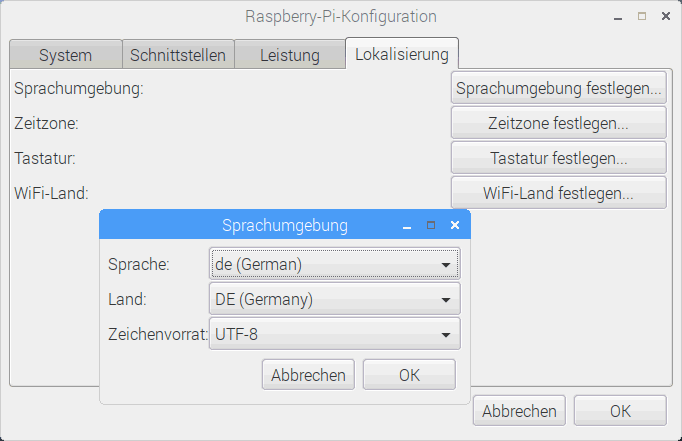
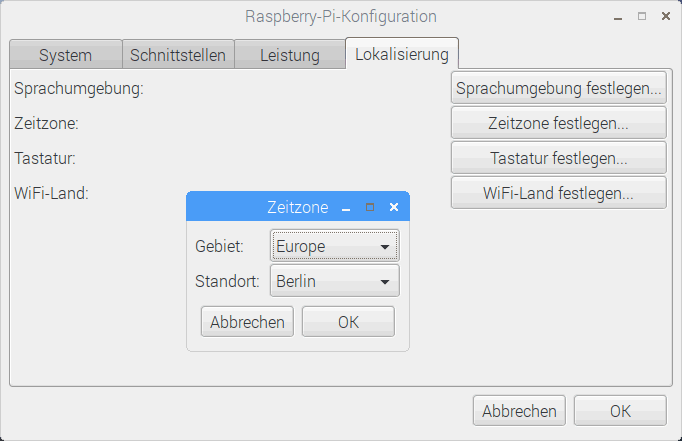
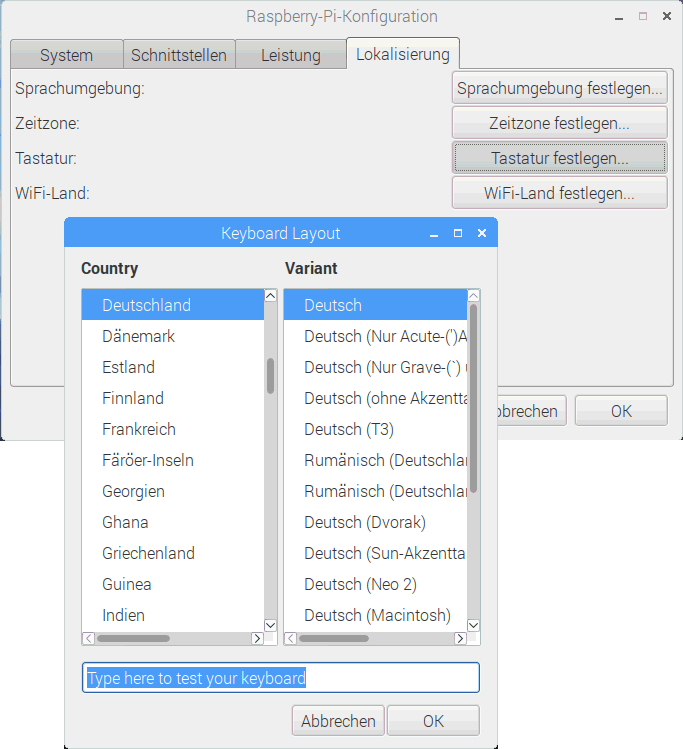
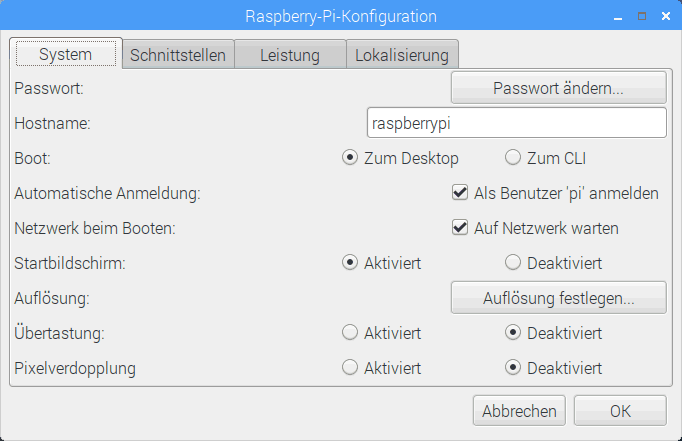
Wenn am Bildschirm ein schwarzer Rand sichtbar ist so wird mit "Übertastung" "Deaktivieren" dieser verschwinden und man hat den ganzen Bildschirm zur Ansicht. Wenn bereits der ganze Bildschirm genutzt wird braucht man diese Option nicht ändern.
Einstellung damit eine ausführbare Datei direkt ohne Nachfragen gestartet wird:
- Datei-Browser öffnen
- Menü: Bearbeiten > Einstellungen
- Ansicht "Allgemein" > "Verhalten"
- Häkchen setzen bei "Abfrage von Optionen beim Starten von ausführbaren Dateien deaktivieren"
- Dialog schließen
Einrichten einer Netzlaufwerk-Verbindung für das Handbuch-Laufwerk:
Wenn Sie keinen Server mit Handbuch Daten haben können Sie diesen Punkt überspringen.
Die Verbindung wird permanent hergestellt so dass diese bei jedem Systemstart verfügbar ist. Dazu wird die Datei /etc/fstab editiert und das automatische mounten einer Freigabe hinzugefügt.
- sudo apt-get install smbclient
- sudo mkdir /home/pi/EleLa
- sudo mkdir /home/pi/EleLa/Handbuch
- sudo nano -Bw /etc/fstab
Diese eine Zeile wird am Ende der Datei "fstab" hinzugefügt:
//<SERVER_IPADRESSE>/<FREIGABENAME> /home/pi/EleLa/Handbuch cifs user=<USERNAME>,password=<PASSWORT>,vers=1.0,iocharset=utf8,rw,file_mode=0777,dir_mode=0777,nounix,x-systemd.requires=network-online.target 0 0
Das Verzeichnis "/home/pi/EleLa/Handbuch" muss dazu angelegt sein. Alle groß geschriebene Wörter müssen so ersetzt werden wie im Datei-Server definiert sind. Nach dem Neustart des Systemes sollte die Freigabe verfügbar sein. Sollte diese Art der Freigabe nicht funktionieren, so bitte Details zum "mount" Befehl im Internet nachlesen.
Installation von zusätzlichen Paketen
Es werden noch zusätzliche Pakete benötigt damit EleLa man einfach nutzen kann. Um diese zu installieren ist eine Internetverbindung nötig. Dieser werden in einem Terminal Fenster eingegeben.
Einrichten eines PDF Viewers:
- sudo apt-get install okular
Maria-DB Client:
- sudo apt-get install mariadb-client
für MySQL wird ebenfalls der "mariadb-client" verwendet, da kein MySQL Client von der Distribution geladen werden kann.
EleLa installieren / kopieren - Erstinstallation!
In diesem Beispiel wird gezeigt wenn EleLa in das Verzeichnis /home/pi/EleLa installiert wird. Alle Dateien sind im RaspberryPi ZIP enthalten und müssen nur noch nach /home/pi/ entpackt werden. Nach dem Entpacken ist das Verzeichnis EleLa samt aller Dateien angelegt. Zusätzlich wird im Verzeichnis "Desktop" die Datei "EleLa.desktop" angelegt. Diese Schritte sind nötig:
-
Entpacken des ZIP Archives nach /home/pi/
unzip EleLa_Vx.x.xxxxx_RaspberryPi.zip -d /home/pi/
-
mkdir /home/pi/EleLa/Handbuch
-
Das "Ausführen" Bit der Anwendung "EleLa.rpi" muss manuell in den Dateioptionen gesetzt werden:
sudo chmod +x /home/pi/EleLa/EleLa.rpi -
Die Datenbank-Datei (SQLite) umkopieren (bei Warenlager die Datei "EleLa_Waren.sq3" als Quelle verwenden:
cp /home/pi/EleLa/EleLa_Elektronik.sq3 /home/pi/EleLa/EleLa.sq3
-
Das Desktop Icon muss von den Rechten her ggf. angepasst werden:
sudo chmod 644 /home/pi/Desktop/EleLa.desktop - Das Desktop-Icon noch für das Start-Menü in "Büro"
kopieren:
sudo cp /home/pi/Desktop/EleLa.desktop /usr/share/raspi-ui-overrides/applications/
* Hinweis: Wenn man bei der Raspberry Pi Installation einen anderen Username eingegeben hat als "pi" muss der Pfad /home/pi/ entsprechend an allen Dateien angepasst werden.
Erster Test mit EleLa
Ausführen der Datei EleLa.rpi aus dem Ordner /home/pi/EleLa.
Nach einigen Sekunden Startzeit (bis alle Daten geladen sind) zeigt sich
die EleLa Oberfläche mit der Start-Datenbank.
Nun ist alles bereit.
Für den ersten Start mit EleLa lesen Sie am Besten in der Hilfe im "Tutorial - Erste Schritte"
Einrichten EleLa für die Verbindung mit einem MariaDB oder MySQL Datenbankserver
Im EleLa Konfigurationsdialog unter Extras-F10 > Log > Optionen:
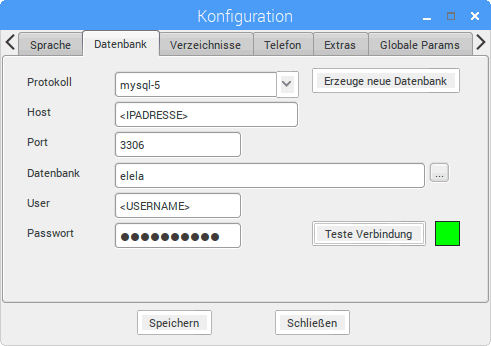
Die Einstellung ist gleich wie bei einem Linux oder Windows-System. MariaDB und MySQL nutzen das gleiche Protokoll "MariaDB-10" oder "mysql-5". Mit "Teste Verbindung" wird geprüft ob die Verbindung funktioniert.
Installations-Anleitung für Update
VOR dem Update sollte mit der alten EXE eine Datensicherung durchgeführt werden. Anschließend kann aus dem neuen ZIP die neue EleLa entpackt und ersetzt werden und das "Ausführen" Bit muss wieder aktiviert werden:
- Das "Ausführen" Bit der Anwendung "EleLa.rpi"
muss manuell in den Dateioptionen gesetzt sein:
sudo chmod +x /home/pi/EleLa/EleLa.rpi
EleLa wird beim ersten Start automatisch die Datenbank updaten, falls
nötig, daher sollte vor dem Update die Datenbank gesichert werden.
Als alternative Sicherungsmethode sollte am Besten die ganze SD-Karte
mit einem Image gesichert werden, damit kann man den Raspberry Pi schnell
wiederherstellen wenn die SD Karte defekt geht.
Ein Mischbetrieb mit V1.x.xxxxx/V2.x.xxxxx/V3.x.xxxxx und V4.x.xxxxx ist nicht möglich, es müssen alle Arbeitsplätze die gleiche Haupt-Versionsnummer haben.
FAQ
EleLa kann sich mit der MariaDB / MySQL Datenbank nicht verbinden und es erscheint dieser Fehler im Log:
"Error: Cannot open database! None of the dynamic libraries can be found or is not loadable: libmysqlclient.so.20, libmysqlclient.so.19, libmysqlclient.so.18, libmysqlclient.so.16, libmysqlclient.so.15, libmariadb.so, libmysqlclient.so ! Use TZConnection.LibraryLocation if the location is invalid. (DB-Connect)"
Dies ist ein Hinweis darauf dass EleLa die Datenbank-DLL nicht finden kann. Um den Fehler zu beheben kann folgendermaßen vorgegangen werden:
Man kopiert die Datei "libmysql.so.x" oder "libmariadb.so.x" in das EleLa Verzeichnis und trägt diese in die INI Datei von EleLa im Abschnitt "[DB]" mit ein:
LibraryLocation=libmysql.so.x
Damit wird EleLa nicht mehr selbst nach der Datei suchen sondern diese Vorgabe verwenden. Details zur INI Datei sind hier beschrieben.
Die Datei wurde bei der Installation des SQL Server Clients in das Verzeichnis kopiert: /usr/lib/arm-linux-gnueabihf
| © 2010-2025 by Markus Müller |